如何使用微软 windows 11 全新恢复工具?科技媒体 windows latest 近期发布博文,分享了微软 windows 11 全新恢复工具的上手体验。该工具将帮助用户解决系统故障问题,例如蓝屏死机、应用崩溃或文件丢失等。为了让大家深入了解这款新工具,本文将详细介绍其功能、使用步骤和注意事项。php小编苹果建议您继续阅读,了解如何使用 windows 11 恢复工具有效解决系统故障问题。
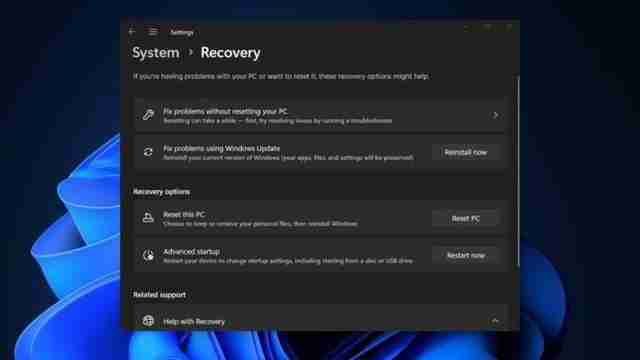
1. 打开开始菜单,输入“恢复选项”(recovery options),然后按回车键。
2. 点击“使用 Windows Update 修复问题”右侧的“立即重装”(Reinstall now)按钮。
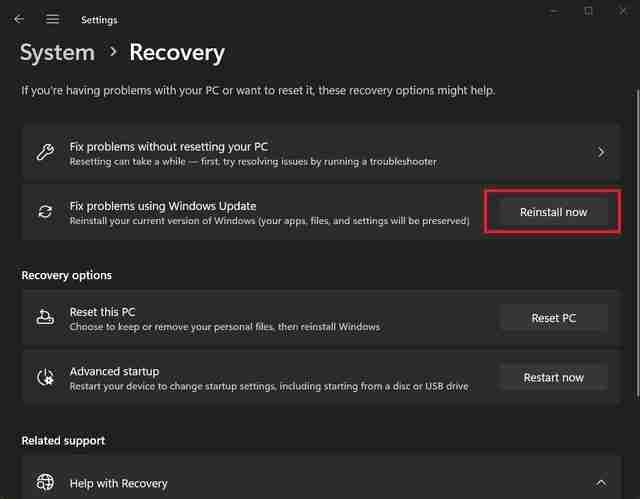
3. 单击“确定”按钮启动程序。
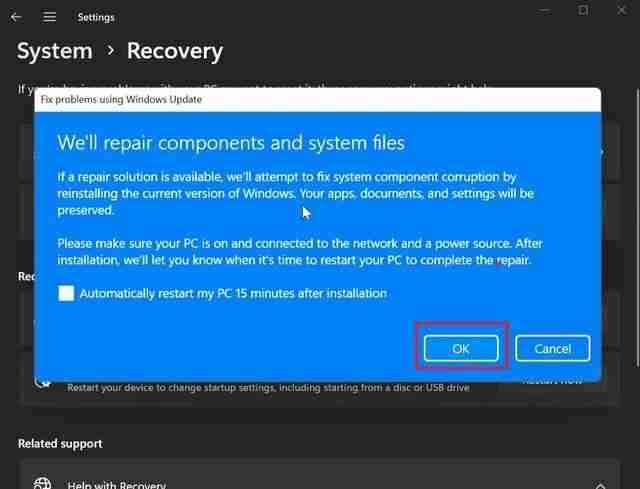
4. 用户将被重定向到 Windows Update 设置页面,会下载并安装更新,需要一段时间。
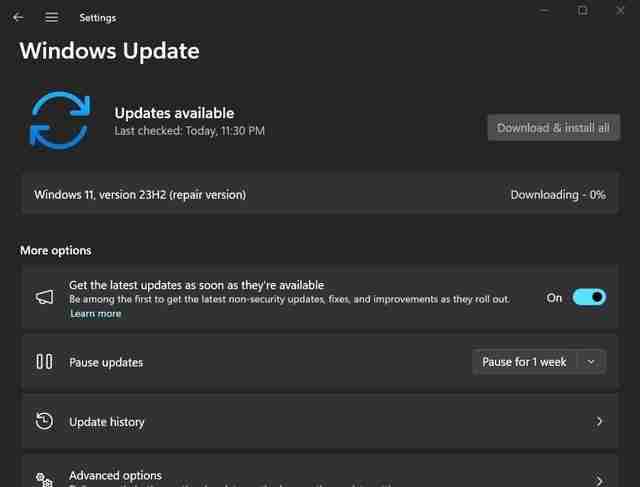
5. 完成之后跳出通知,要求用户立即重启。
6. 重启完成后登录电脑。
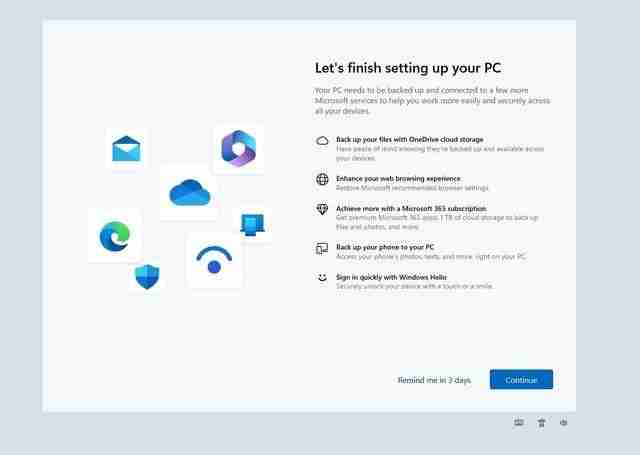
注:Windows 11 系统中有重置这台电脑功能,不过该选项不会保存已安装的应用程序,而“使用 Windows Update 修复问题”可以保留已经安装的应用,但这增加修复电脑所需的总体时间。
以上就是Win11 Recovery Tool恢复工具初上手:WindowsUpdate方式安装新系统的详细内容,更多请关注php中文网其它相关文章!

每个人都需要一台速度更快、更稳定的 PC。随着时间的推移,垃圾文件、旧注册表数据和不必要的后台进程会占用资源并降低性能。幸运的是,许多工具可以让 Windows 保持平稳运行。

Copyright 2014-2025 https://www.php.cn/ All Rights Reserved | php.cn | 湘ICP备2023035733号